نصب درایورهای NVIDIA برای لینوکس
به طور پیش فرض، در هنگام نصب توزیعهای لینوکس، تمام درایورهای لازم برای عملیاتی که با این سیستم سازگار هستند، بارگیری و به صورت خودکار اضافه می شوند. با این حال، این همیشه جدیدترین نسخه نیست، یا کاربر باید به دلایل به طور دستی اجزاء گمشده را نصب کند. این نیز در مورد نرم افزار برای آداپتورهای گرافیکی از NVIDIA کاربرد دارد.
نصب درایورهای گرافیکی NVIDIA برای لینوکس
امروز ما پیشنهاد می کنیم فرایند پیدا کردن و نصب درایورها را با استفاده از مثال اوبونتو تحلیل کنیم. در سایر توزیعهای محبوب، این فرایند به صورت یکسان انجام می شود، اما اگر چیزی کار نکند، توضیحات خطا را در اسناد رسمی پیدا کنید و مشکل را با استفاده از روش های موجود حل کنید. فقط می خواهم توجه داشته باشم که روش های زیر برای لینوکس مناسب نیستند، که بر روی یک ماشین مجازی واقع شده اند، زیرا از راننده VMware استفاده می کند.
همچنین ببینید: نصب لینوکس روی VirtualBox
قبل از شروع نصب، اگر این اطلاعات را نداشته باشید، مدل کارت گرافیک نصب شده در رایانه خود را تعیین کنید و سپس روش برای پیدا کردن آخرین نسخه نرم افزار را انجام دهید. این را می توان از طریق یک کنسول استاندارد انجام داد.
- منو را باز کنید و برنامه Terminal را اجرا کنید.
- دستور را برای به روز رسانی ابزار تشخیص
sudo update-pciids. - با وارد کردن گذرواژه حساب خود را تأیید کنید.
- هنگامی که به روز رسانی کامل است، وارد
lspci | grep -E "VGA|3D"lspci | grep -E "VGA|3D". - اطلاعات مربوط به کنترلر گرافیکی مورد استفاده را مشاهده خواهید کرد. در مورد شما باید یک خط حاوی، به عنوان مثال، GeForce 1050 Ti باشد.
- در حال حاضر از هر مرورگر مناسب استفاده کنید و به صفحه NVIDIA بروید تا با آخرین راننده آشنا شوید. فرم مناسب را پر کنید، مدل خود را مشخص کنید و سپس بر روی "جستجو" کلیک کنید.
- توجه به عدد در مقابل کتیبه "نسخه" .

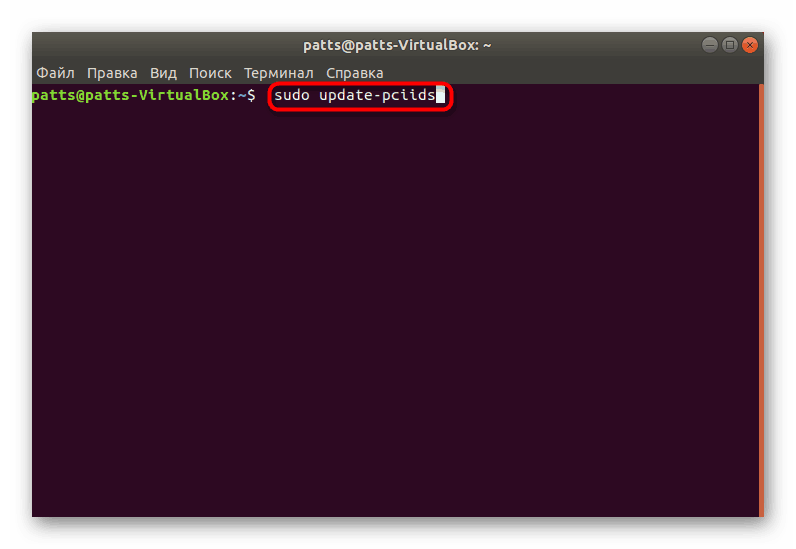
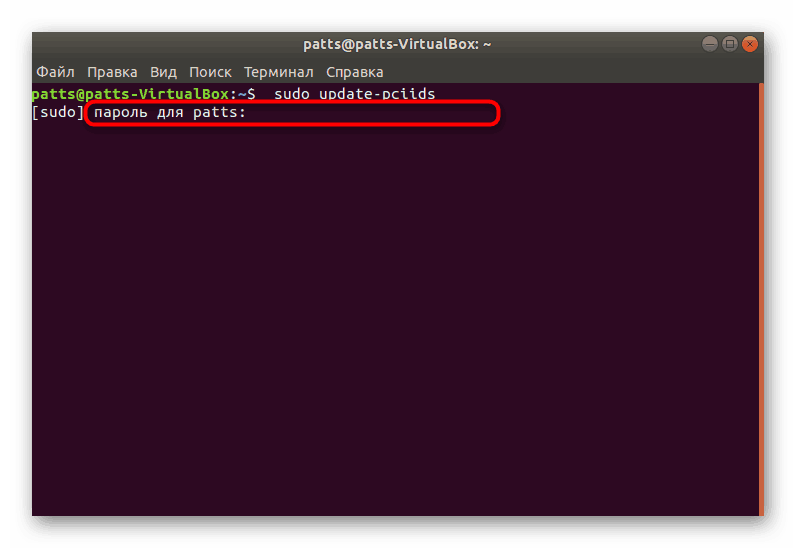
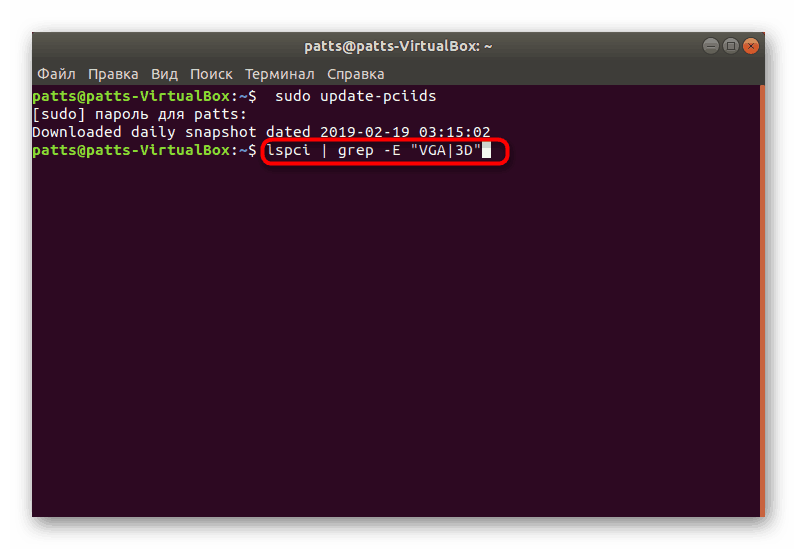
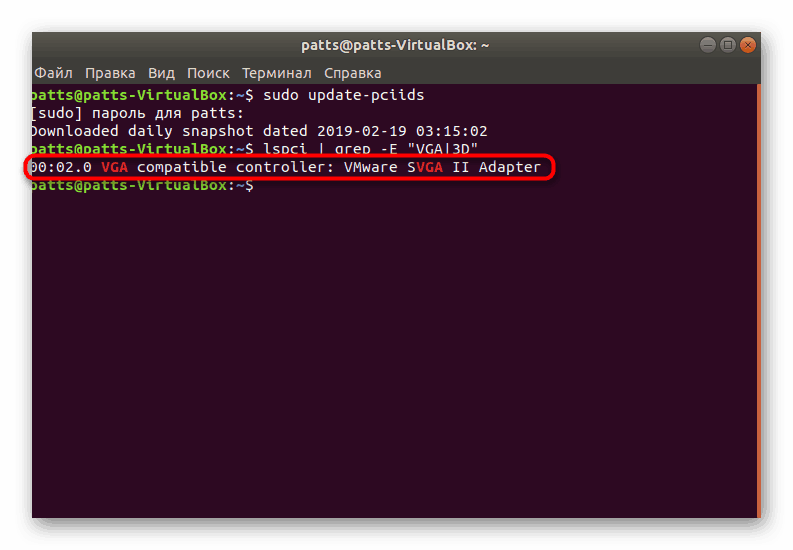
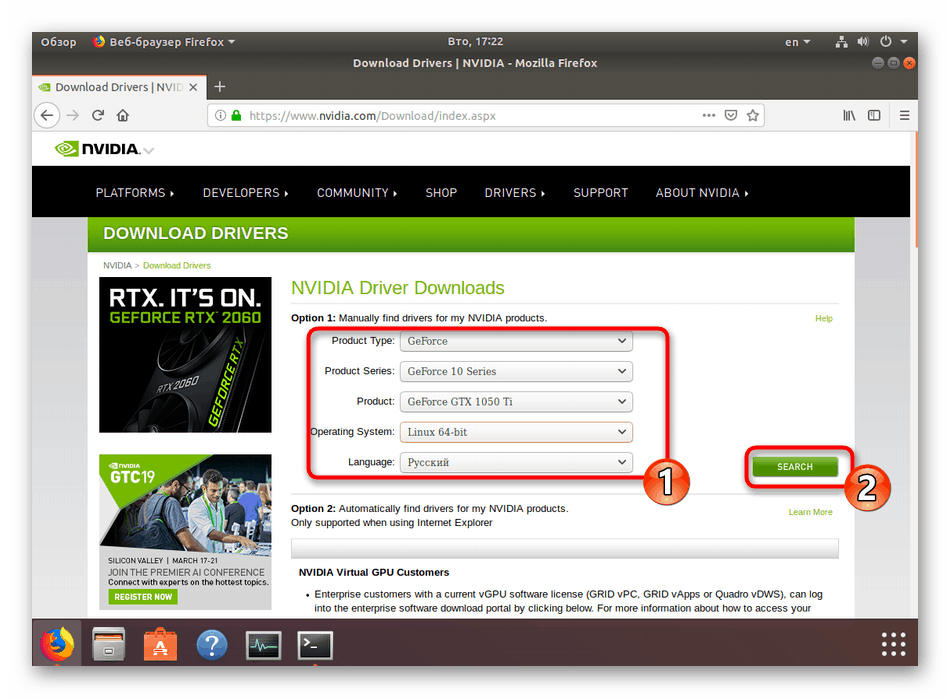
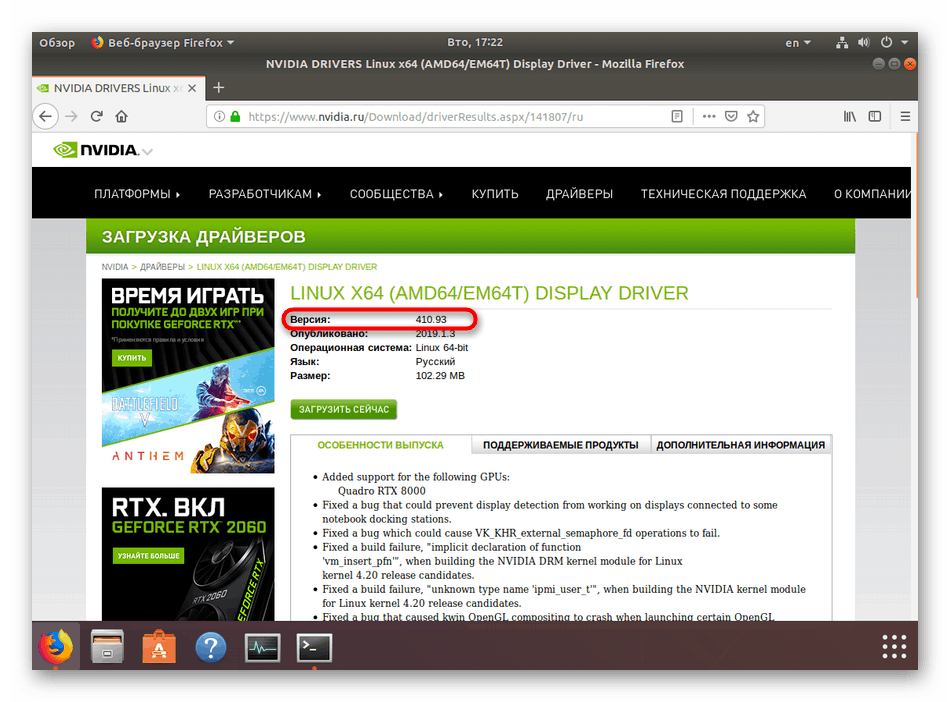
پس از آن شما می توانید به طور مستقیم به روش برای به روز رسانی و یا نصب درایور مناسب بروید. این کار با دو روش مختلف انجام می شود.
روش 1: مخزن
معمولا نرم افزار مورد نیاز در مخازن رسمی یا کاربر (مخازن) است. کاربر به سادگی فایل های لازم را از آنجا دریافت می کند و آنها را بر روی کامپیوتر خود نصب می کند. با این حال، داده های ارائه شده در منابع مختلف ممکن است در ارتباطات متفاوت باشد، بنابراین اجازه دهید به دو گزینه به نوبه خود نگاه کنید.
مخزن رسمی
مخازن رسمی توسط توسعه دهندگان نرم افزار و دیگر اشیا ها نگهداری می شوند. در مورد شما، باید به مخزن راننده استاندارد مراجعه کنید:
- در ترمینال،
ubuntu-drivers devicesتایپ کنید. - در خطوط ظاهر می توانید نسخه پیشنهادی درایور را برای نصب پیدا کنید.
- اگر این نسخه برای شما مناسب است، آن را از طریق
sudo ubuntu-drivers autoinstallنصب کنید تا تمام اجزای را اضافه کنید یاsudo apt install nvidia-driver-xxxفقط برای درایور گرافیک، که xxx نسخه پیشنهادی است.
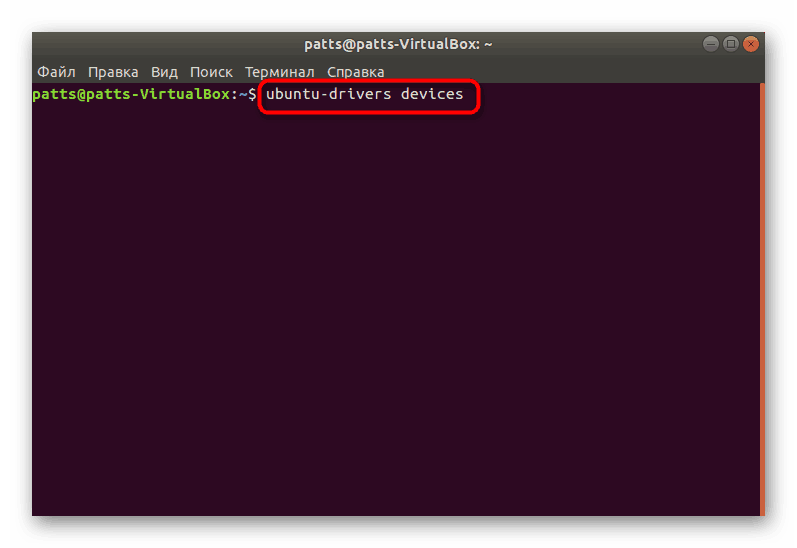
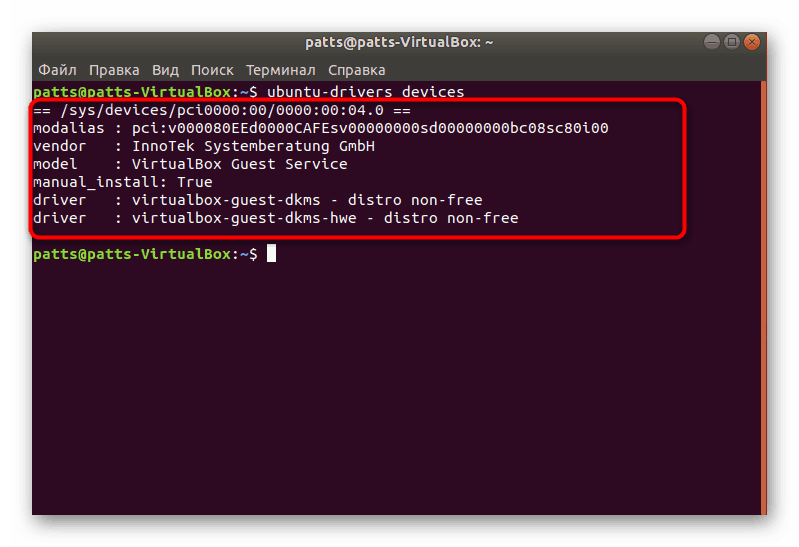
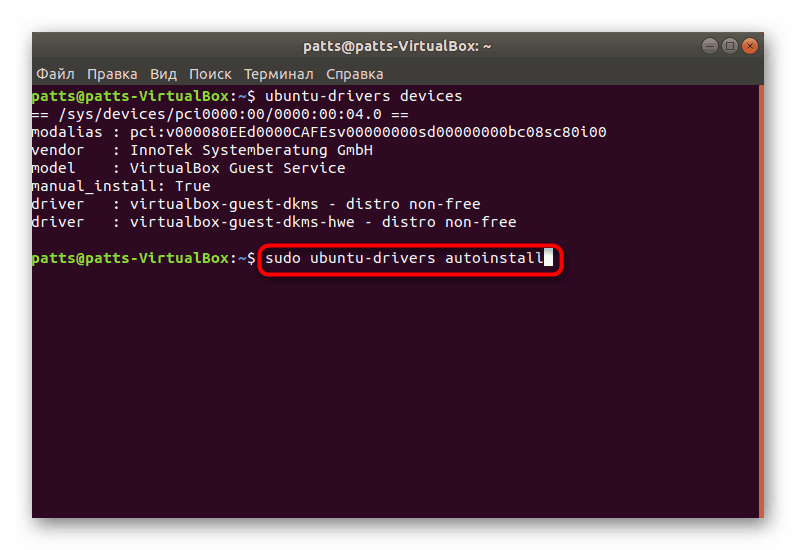
اگر جدیدترین سازنده در این مخزن نیست، فقط برای استفاده از یک سفارشی برای اضافه کردن فایل های مورد نیاز به سیستم باقی می ماند.
مخزن کاربر
فایل ها به طور مرتب در مخازن کاربر به روز می شوند و معمولا آخرین ساخته ها در ابتدا ظاهر می شوند. این ذخیره سازی را فعال کنید به شرح زیر است:
- در ترمینال،
sudo add-apt-repository ppa:graphics-drivers/ppaتایپsudo add-apt-repository ppa:graphics-drivers/ppaو سپس Enter را فشار دهید. - دانلود از منابع نشان داده شده را تأیید کنید.
- پس از به روز رسانی بسته ها، دستورالعمل
ubuntu-drivers devicesدر حال اجراubuntu-drivers devicesآشنا باقی می ماند. - حالا خط
sudo apt install nvidia-driver-xxx، در حالی که xxx نسخه راننده ای است که شما نیاز دارید. - با انتخاب گزینه صحیح، فایلهای اضافی را قبول کنید.
- صبر کنید تا فیلد ورودی ظاهر شود
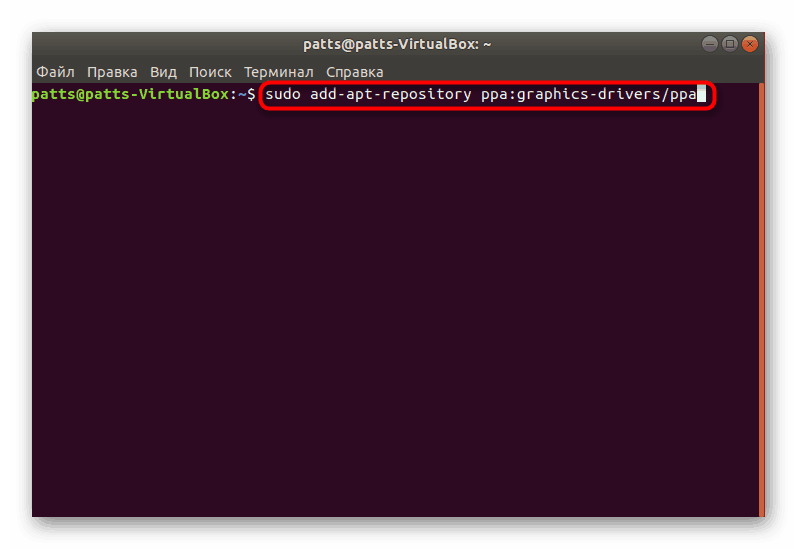
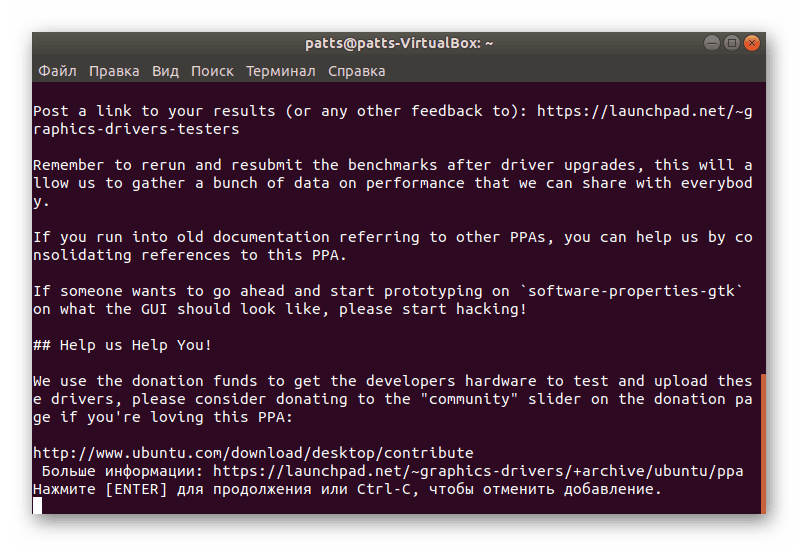
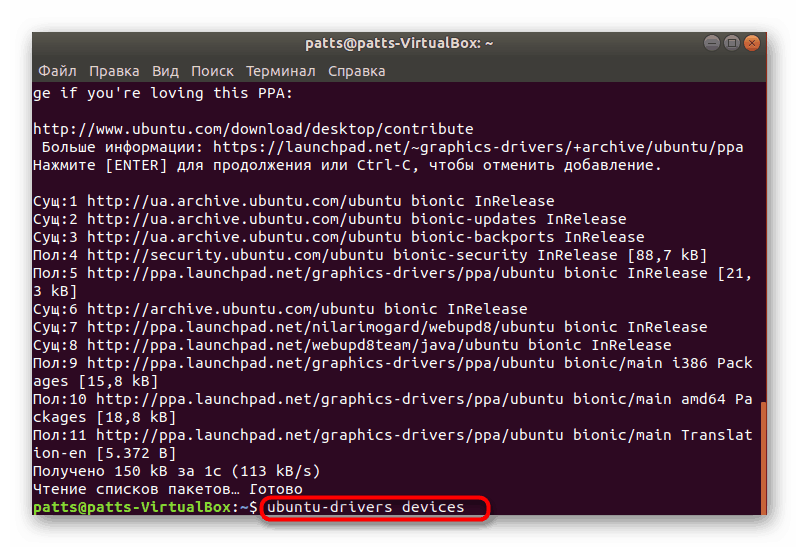
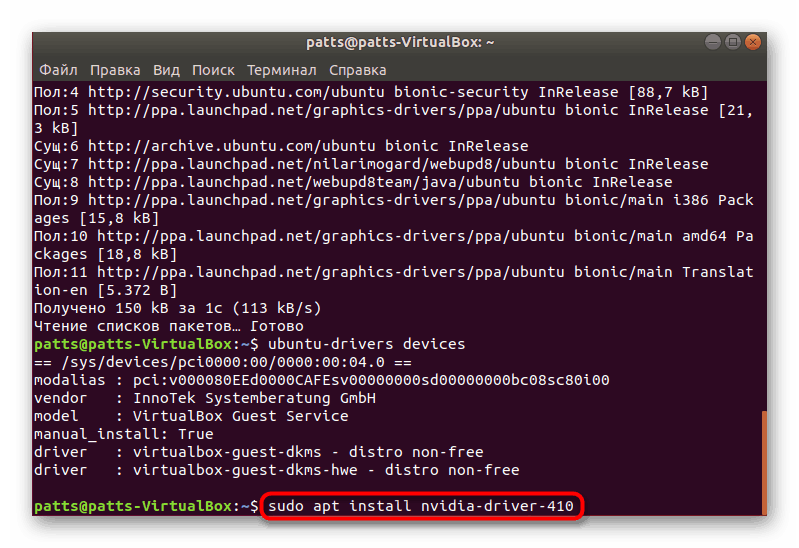
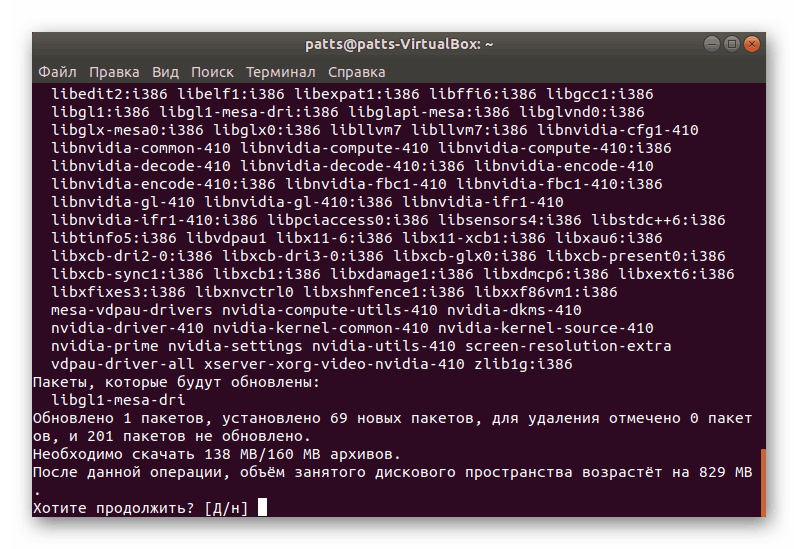
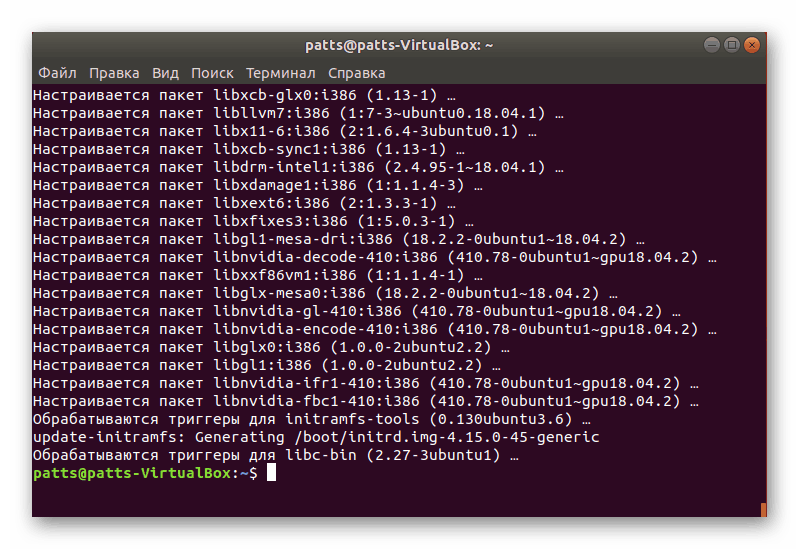
در Linux Mint، شما می توانید از دستورات از اوبونتو استفاده کنید، از آنجا که آنها کاملا سازگار هستند. در دبیان، درایور گرافیک از طریق sudo apt install nvidia-driver . کاربران سیستم عامل ابتدایی باید خطوط زیر را به نوبه خود بنویسند:
sudo apt-get update
sudo apt-get upgrade
sudo apt install software-properties-common
sudo add-apt-repository ppa:graphics-drivers/ppa
sudo apt-get update
sudo apt-get upgrade
sudo apt-get install nvidia-xxxsudo apt-get update
sudo apt-get upgrade
sudo apt install software-properties-common
sudo add-apt-repository ppa:graphics-drivers/ppa
sudo apt-get update
sudo apt-get upgrade
sudo apt-get install nvidia-xxx
در سایر توزیعهای کمتر محبوب، ممکن است اقدامات به دلیل نام مخزن و تفاوت دستورات متفاوت باشد، بنابراین، همانگونه که در بالا ذکر شد، مستندات را از توسعه دهندگان به خوبی می خوانیم.
روش 2: رابط گرافیکی
کسانی که هنوز با کنترل کنسول داخلی سازگار نیست، استفاده از ابزارهای GUI برای نصب رانندگان ضروری است. این روش با دو روش متفاوت انجام می شود.
برنامه ها و به روز رسانی ها
اول از همه، برنامه استاندارد "برنامه ها و به روز رسانی ها" ارزشمند است. از طریق آن نسخه نرم افزاری اضافه شده است که در مخزن رسمی است و این کار به این صورت انجام می شود:
- منو را باز کرده و برای "برنامه ها و به روز رسانی ها" جستجو کنید .
- به برگه "Drivers Additional" بروید.
- در اینجا، پیدا کردن و علامت گذاری نسخه صحیح نرم افزار برای NVIDIA، علامت گذاری آن با یک نشانگر و انتخاب "اعمال تغییرات" را انتخاب کنید .
- بعد از آن، بهتر است کامپیوتر را دوباره راه اندازی کنید.
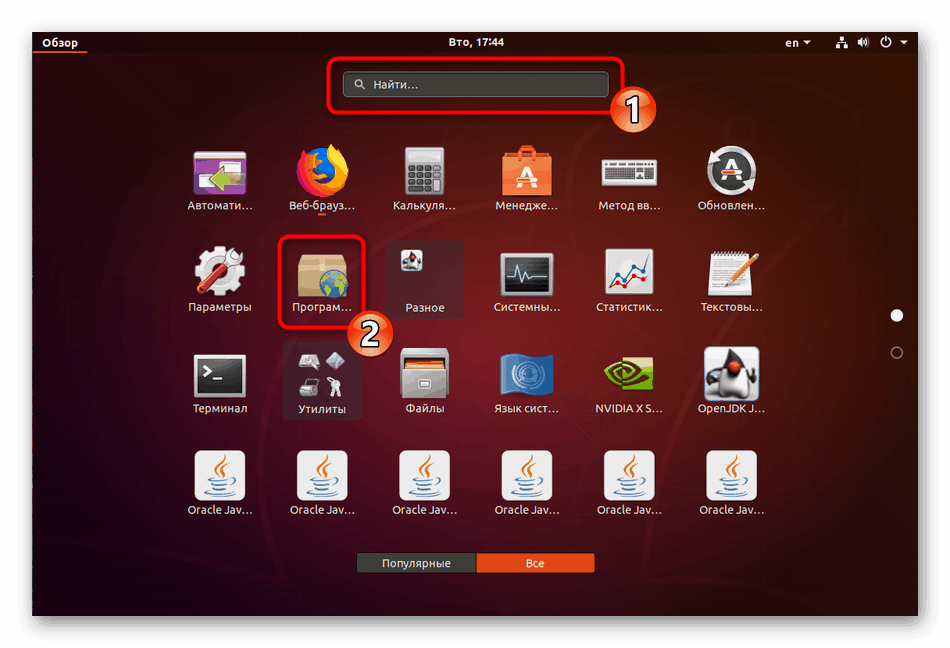
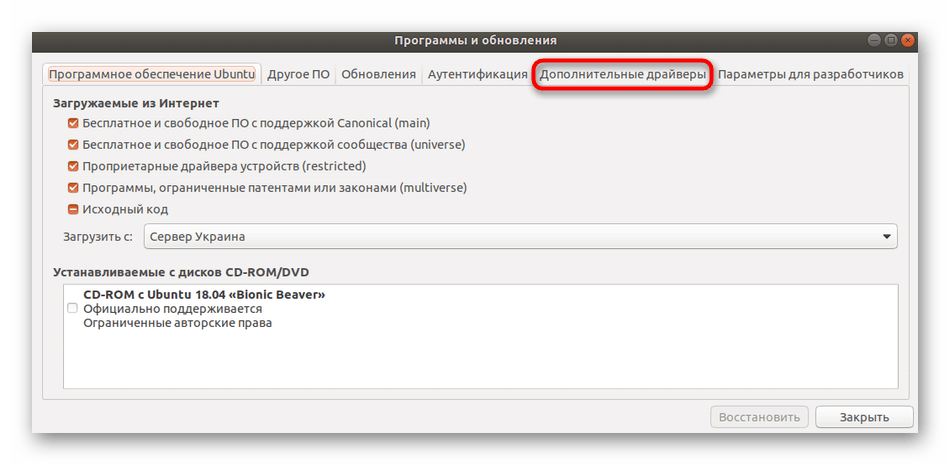
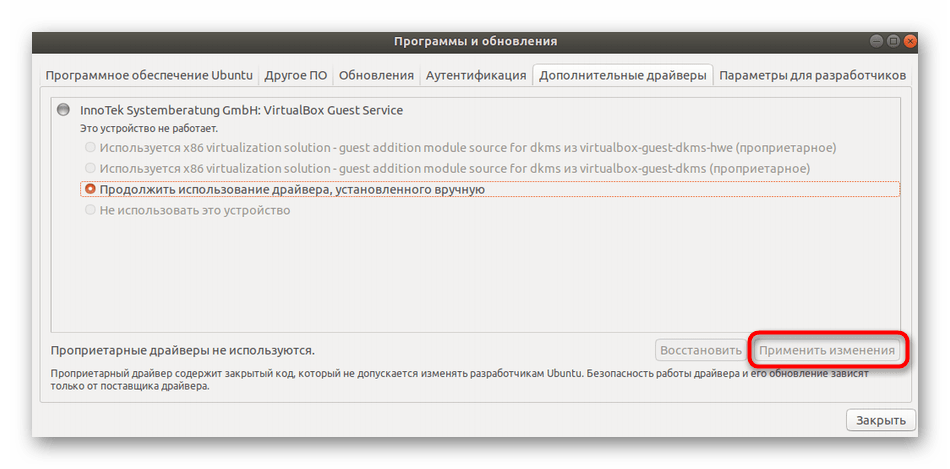
این روش برای کاربرانی که پیشنهاد نصب مونتاژ راننده قدیمی تر از آنچه در وب سایت رسمی یافت می شود مناسب نیست. به خصوص برای آنها یک گزینه جداگانه وجود دارد.
وب سایت رسمی
روش با سایت هنوز نیاز به راه اندازی "ترمینال" ، اما وارد کنید باید تنها یک فرمان داشته باشد. کل فرایند کاملا آسان است و با چند کلیک انجام می شود.
- به صفحه وب سایت NVIDIA بروید، از طریق آن شما تعیین آخرین نسخه درایور را انجام دادید و آن را با کلیک بر روی دکمه "دانلود در حال حاضر" به کامپیوتر خود دانلود کنید.
- هنگامی که مرورگر ظاهر می شود، "ذخیره فایل" را انتخاب کنید .
- فایل نصب را از طریق
sh ~/Загрузки/NVIDIA-Linux-x86_64-410.93.run، جایی که فایلها پرونده ذخیره است و NVIDIA-Linux-x86_64-410.93.run نام آن است. اگر یک خطا رخ دهد، ابتدا دستور را بهsudoاضافه کنید. - برای تکمیل باز شدن بسته صبر کنید
- یک پنجره نمایش داده می شود که در آن شما باید دستورالعمل ها را دنبال کنید و گزینه های مناسب را انتخاب کنید.
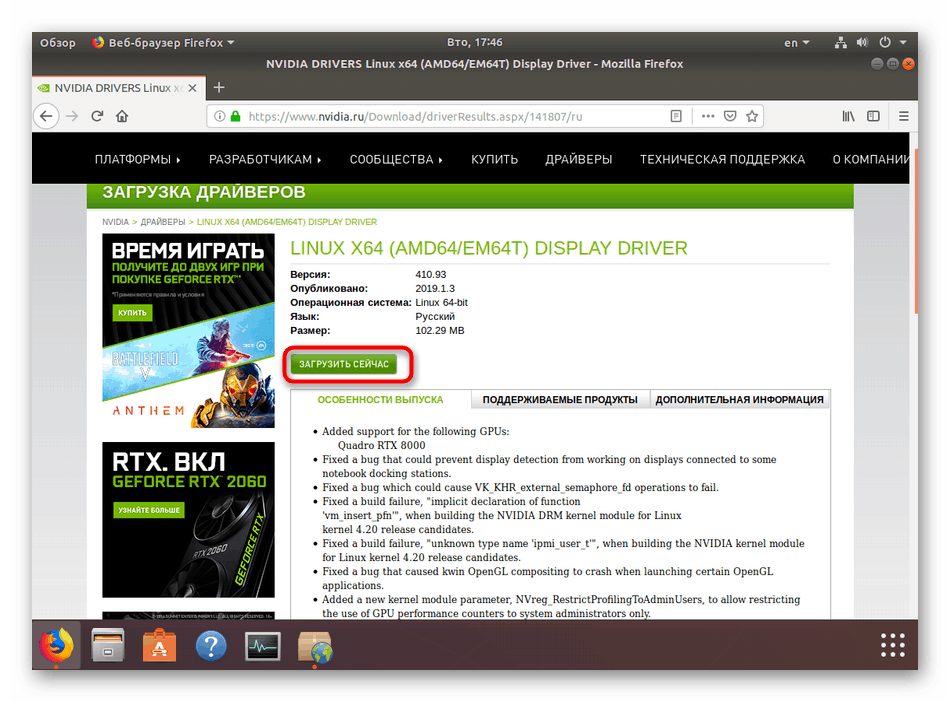
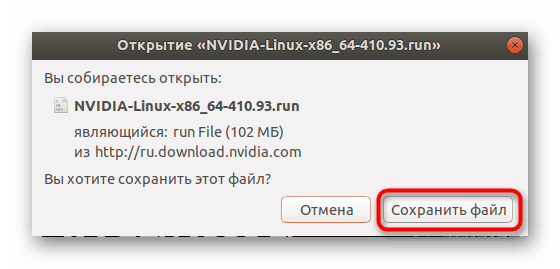
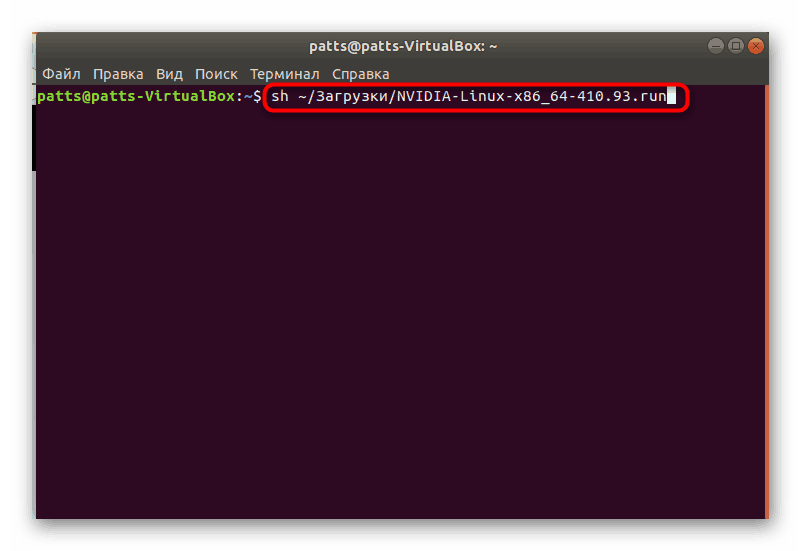
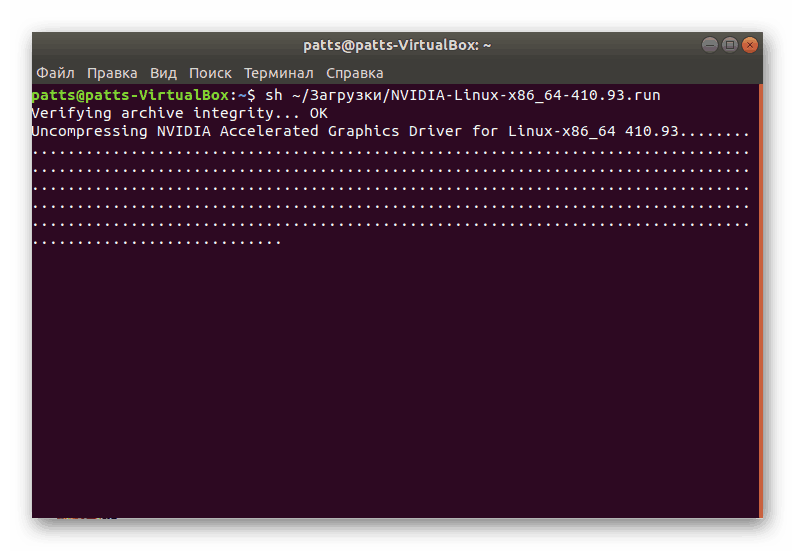
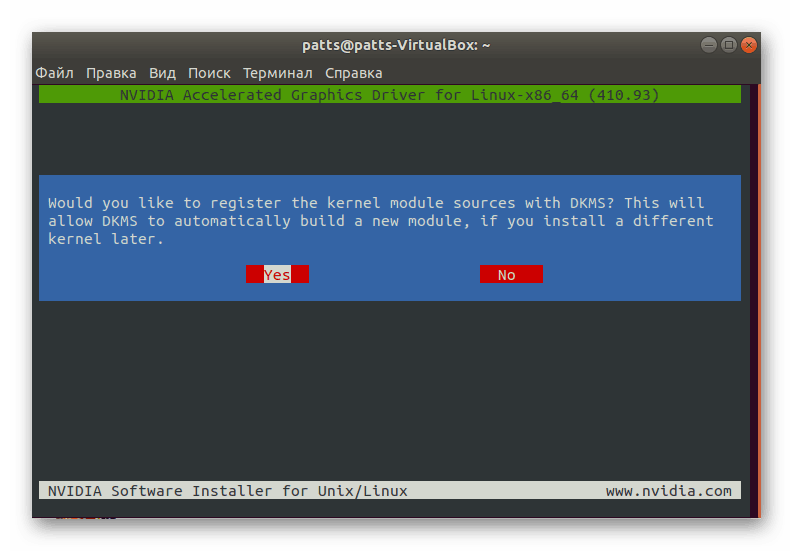
هنگامی که این روش کامل شود، رایانه را دوباره راه اندازی کنید تا تغییرات اعمال شود.
بررسی عملکرد نرمال درایورهای نصب شده توسط دستور sudo lspci -vnn | grep -i VGA -A 18 sudo lspci -vnn | grep -i VGA -A 18 ، که در میان تمام خطوط شما باید "راننده هسته در استفاده: NVIDIA" را پیدا کنید . پشتیبانی از شتاب سخت افزاری از طریق glxinfo | grep OpenGL | grep renderer glxinfo | grep OpenGL | grep renderer glxinfo | grep OpenGL | grep renderer
راه های مختلفی برای نصب نرم افزار برای کارت گرافیک NVIDIA وجود دارد، شما فقط باید بهترین و مناسب ترین برای توزیع خود را انتخاب کنید. باز هم، راه حل خطاهائی که اتفاق افتاده است بهتر است که به اسناد رسمی سیستم عامل مراجعه کنید، که در آن همه دستورالعمل های مهم باید ذکر شود.